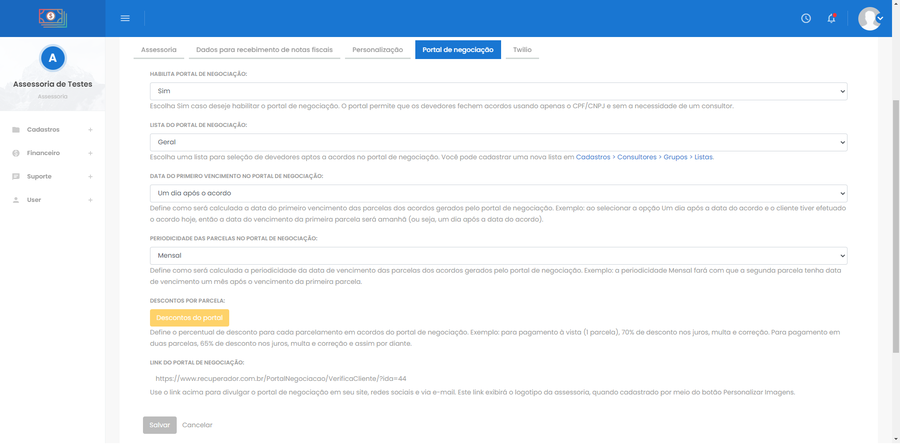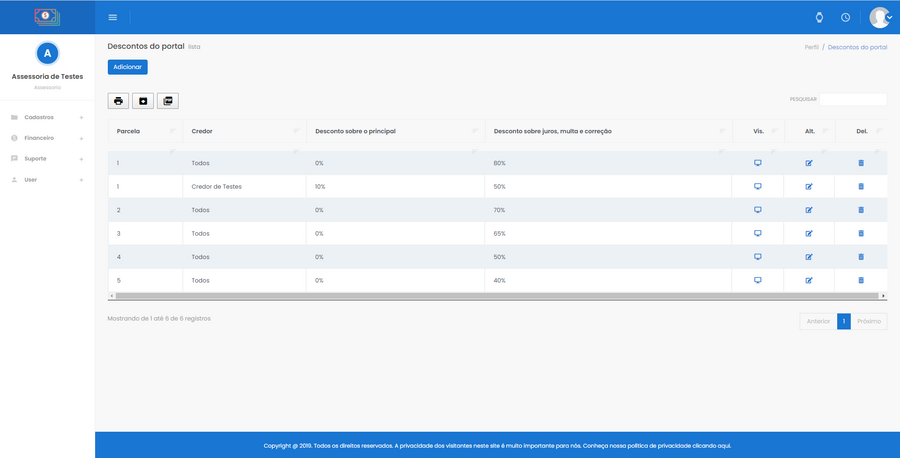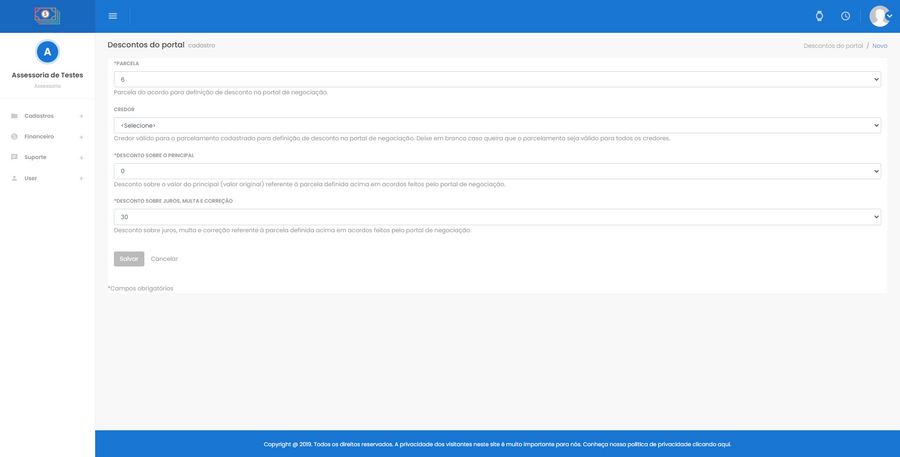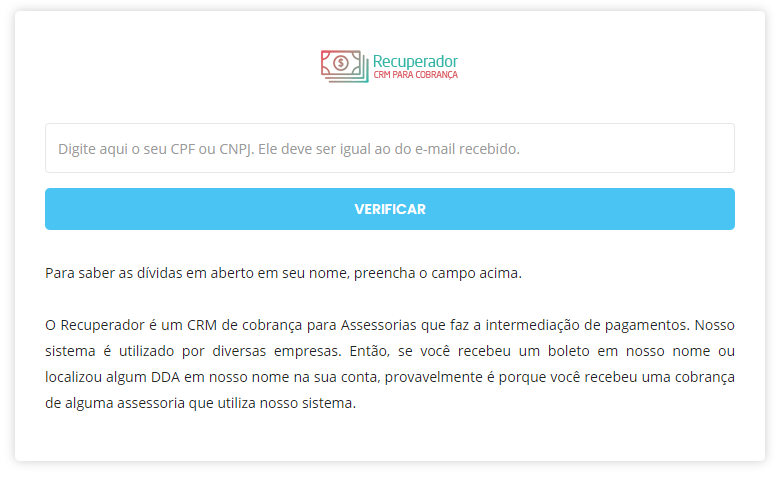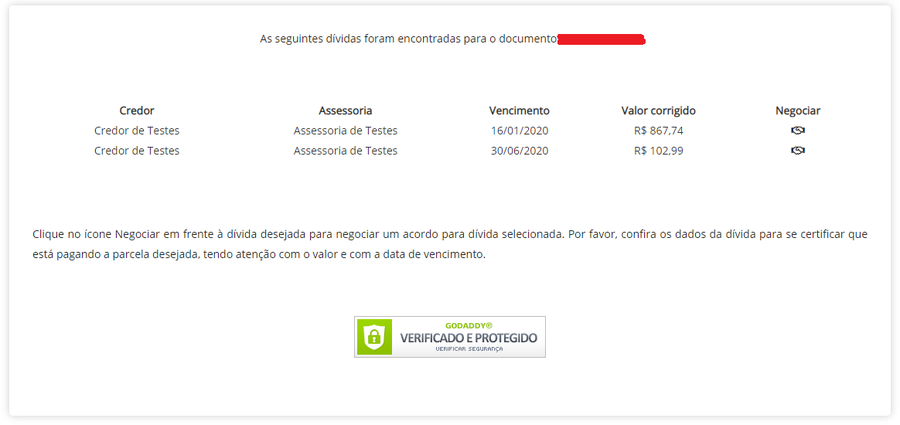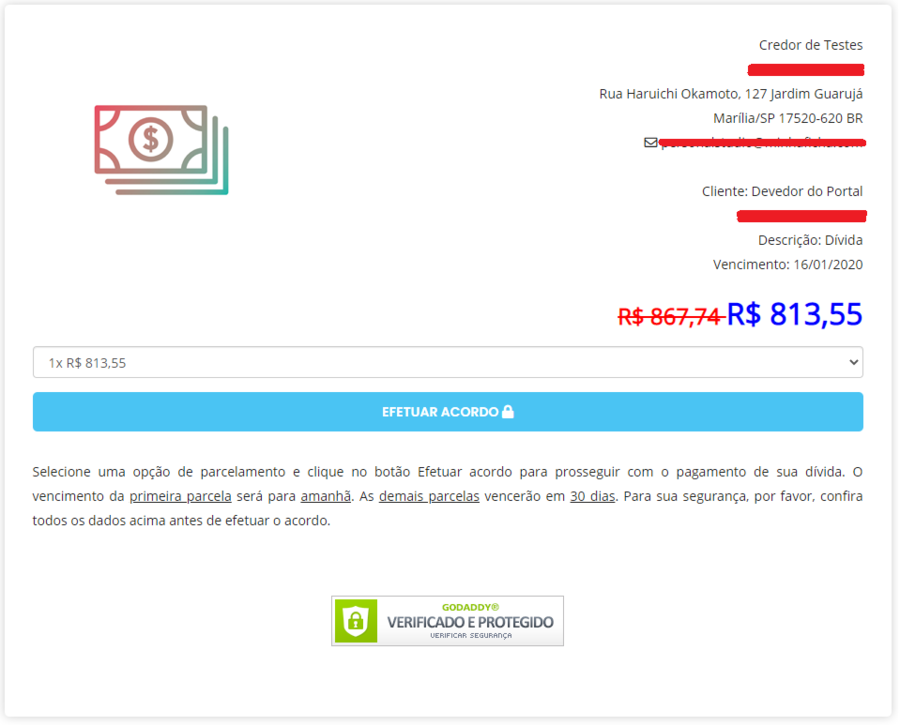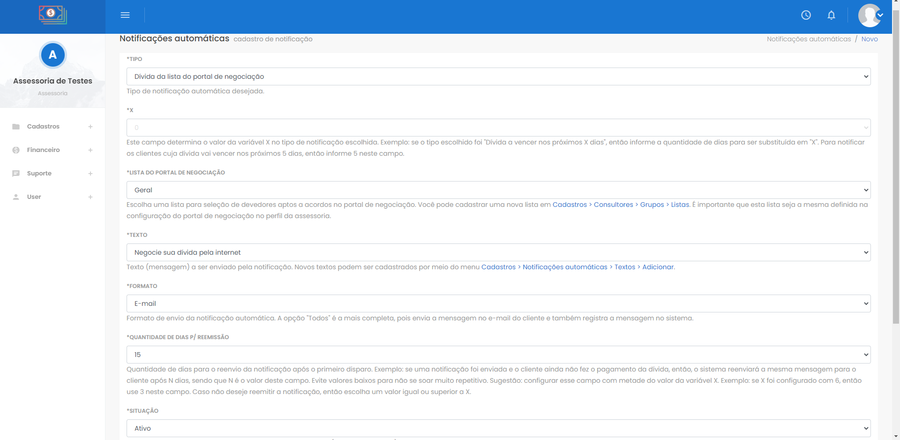Mudanças entre as edições de "Portal de negociação"
| Linha 71: | Linha 71: | ||
| − | Observações: na tela do acordo, aparece um valor riscado em vermelho e um valor sugerido em azul. O valor riscado é o valor total corrigido e o valor sugerido é o valor do menor parcelamento configurado pela assessoria. | + | Observações: na tela do acordo, aparece um valor riscado em vermelho e um valor sugerido em azul. O valor riscado é o valor total corrigido com juros e multa. Já o valor sugerido é o valor com o desconto do menor parcelamento configurado pela assessoria (valor para pagamento em uma única parcela por exemplo). |
Edição das 20h28min de 30 de julho de 2020
O portal de negociação é um recurso do Recuperador CRM. Ele permite que os devedores fechem acordos usando apenas o CPF/CNPJ e sem a necessidade de um contato telefônico com um consultor.
Neste capítulo, falaremos sobre como configurar e usar o portal de negociação no sistema Recuperador CRM.
Índice
Configuração inicial
O primeiro passo é habilitar o módulo do portal de negociação no perfil da assessoria. Isso pode ser feito logado como administrador (assessoria) por meio do menu User > Perfil > aba Portal de negociação. Mude o campo HABILITA PORTAL DE NEGOCIAÇÃO para Sim e clique em Salvar.
Aba Portal de negociação no perfil da assessoria
Ainda na aba Portal de negociação do perfil da assessoria, escolha uma lista para seleção de devedores aptos a acordos no portal de negociação. Você pode cadastrar uma nova lista em Cadastros > Consultores > Grupos > Listas.
Também, defina como será calculada a data do primeiro vencimento das parcelas dos acordos gerados pelo portal de negociação. Exemplo: ao selecionar a opção Um dia após a data do acordo e o cliente tiver efetuado o acordo hoje, então a data do vencimento da primeira parcela será amanhã (ou seja, um dia após a data do acordo).
Além disso, é possível configurar como será calculada a periodicidade da data de vencimento das parcelas dos acordos gerados pelo portal de negociação. Exemplo: a periodicidade Mensal fará com que a segunda parcela tenha data de vencimento um mês após o vencimento da primeira parcela.
Por fim, deve-se configurar os descontos de acordo com o parcelamento no portal por meio do botão Descontos do portal.
Descontos do portal
A tela descontos do portal permite a configuração do percentual de desconto para cada parcelamento em acordos do portal de negociação. Exemplo: para pagamento à vista (1 parcela), 70% de desconto nos juros, multa e correção. Para pagamento em duas parcelas, 65% de desconto nos juros, multa e correção e assim por diante.
Tela inicial de descontos do portal de negociação
Para incluir uma nova opção de parcelamento, clique no botão Adicionar. Informe o número da parcela, o percentual de desconto e clique em Salvar.
Inclusão de nova parcela para descontos no portal de negociação
Acesso do cliente
Os clientes (devedores) poderão ser orientados a acessar o site do portal de negociação e informar seu CPF ou CNPJ para consulta de dívidas elegíveis para negociação pelo portal. Note que serão exibidas somente as dívidas que estiverem de acordo com a lista configurada no perfil da assessoria.
O portal de negociação poderá ser acessado pelo seguinte endereço https://www.recuperador.com.br/PortalNegociacao/VerificaCliente sendo que você poderá configurar um link para este endereço em seu site para ajudar na divulgação. Também, sugerimos que o link seja divulgado nas redes sociais e nos follow-ups com os clientes.
Tela inicial do portal de negociação para o cliente informar o CPF ou CNPJ a ser consultado
Ao informar o CPF ou CNPJ, o cliente será redirecionado para a lista de dívidas elegíveis para negociação, quando houver. O documento do cliente de testes foi omitido por questões de privacidade.
Lista de dívidas do cliente no portal de negociação
Dessa forma, o cliente poderá clicar no ícone Negociar em frente à dívida desejada para negociar um acordo para dívida selecionada.
Tela de negociação do acordo do cliente no portal de negociação
Para fechar um acordo, basta o cliente escolher a quantidade de parcelas desejadas e clicar no botão Efetuar acordo. Com isso, ele será redirecionado para a tela de fatura, que é a mesma gerada em acordos tradicionais!
Observações: na tela do acordo, aparece um valor riscado em vermelho e um valor sugerido em azul. O valor riscado é o valor total corrigido com juros e multa. Já o valor sugerido é o valor com o desconto do menor parcelamento configurado pela assessoria (valor para pagamento em uma única parcela por exemplo).
Caso o cliente já possua acordos gerados pelo portal de negociação e faça uma nova consulta, a lista desses acordos também será exibida para facilitar a localização da fatura para pagamento.
Notificações automáticas para o portal de negociação
É possível criar uma notificação automática para enviar um e-mail para todos os clientes que possuam dívidas elegíveis à negociação pelo portal. Para isso, basta criar um nova notificação automática com o tipo Dívida da lista do portal de negociação e escolher a mesma lista utilizada na configuração do portal de negociação no perfil da assessoria.
O cadastro de notificações automáticas pode ser acessado por meio do menu Cadastros > Notificações automáticas > Adicionar. Inclusive, aqui na nossa documentação, temos um capítulo sobre ela na seção para assessorias.
Cadastro de notificações automáticas para a lista de dívidas elegíveis ao portal de negociação
Caso você opte por configurar uma notificação automática, não deixe de configurar também o e-mail da assessoria em Cadastros > Configuração de e-mail. Isso é muito importante para que os e-mails sejam enviados em nome da assessoria, usando o e-mail da assessoria e não o e-mail do Recuperador CRM. Além disso, a configuração do e-mail próprio permite uma melhora significativa da entrega dos e-mails, evitando que os mesmos sejam tratados como spam. Aqui na nossa documentação, temos um capítulo sobre isso na seção para assessorias.